BIOS硬盘模式更改为AHCI模式: 按下开机键后,迅速按下BIOS快捷键(如果不清楚哪个快捷键可先百度一下电脑的BIOS快捷键) 进入BIOS后,找到Serial ATA(SATA)一栏,回车键入,把SATA Controller Mode Option对应的选项改为AHCI,保存并退出。 每款电脑的情况不一样,BIOS界面也不一样,但是主要选项的关键词相差不大。
如果已经蓝屏,重启进入BIOS改回原来的模式,再进入win10进行操作。每款电脑的情况不一样,下面提供几种方法: 一、改注册表法 按住WIN键+R键,打开运行页面,输入regedit,在路径HKEY_LOCAL_MAHCINE\System\CurrentControlSet\Services\Msahci下找到“Start”并双击,在“数值数据”框中,键入“0”,单击“确定”并关闭注册表,然后重启动,在Bios里打开AHCI选项即可。 二、删除StartOverride法 按住WIN键+R键,打开运行页面,输入regedit,在以下路径中
HKEY_LOCAL_MACHINE\SYSTEM\CurrentControlSet\Services\storahci
HKEY_LOCAL_MACHINE\SYSTEM\CurrentControlSet\Services\iaStorV
分别删除以下目录下的“StartOverride” 重启进入BIOS修改SATA MODE 为AHCI,保存退出,进入windows。
三、PE下安驱动法 这里需要一个第三方工具,叫SkyAHCI(可以百度搜到)。用PE启动,运行SkyAHCI软件。压缩包里有两个程序,分别对应x86和x64系统。然后会自动识别并安装AHCI驱动,几秒搞定。
四、重装windows系统 在以上方法都不行的情况下,你还可以试试百度搜索其他解决办法,实在不行那就重装Windows系统,重装前先进入BIOS将硬盘格式改成AHCI模式。 百度:win10安装教程
更多资料请点击:我的目录
如果这篇文章能帮到你,能否请我喝杯奶茶?(下方打赏)